사진 인쇄하기
이 장에서는 메모리 카드의 사진을 인쇄하는 방법에 대해 설명합니다.
-
뒷면 트레이 커버(A)를 연 다음 용지 받침대(B)를 올립니다.
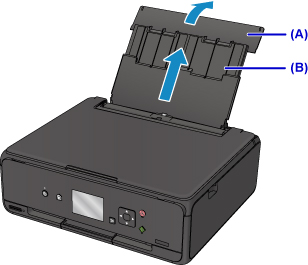
-
용지 공급 슬롯 커버(C)를 엽니다.
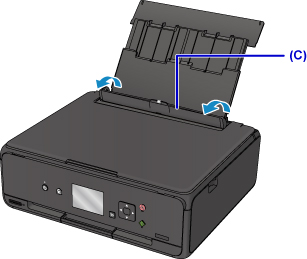
-
인쇄면이 위를 향하게 하여 용지를 세로로 로드합니다.
-
용지 가이드(D)를 용지 너비에 맞춥니다.
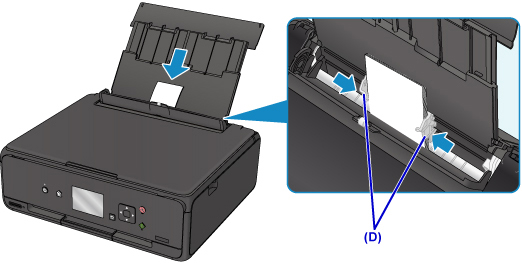
-
용지 공급 슬롯 커버(E)를 가볍게 닫습니다.
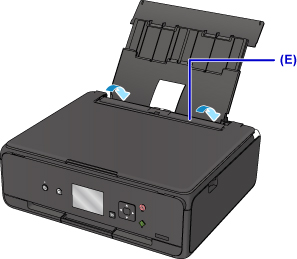
용지 공급 슬롯 커버를 닫으면 LCD에 뒷면 트레이의 용지 정보 등록 화면이 표시됩니다.
-
페이지 크기(Page size) 및 종류(Type)에서 뒷면 트레이에 로드된 용지의 크기 및 종류를 선택한 다음 등록(Register)을 선택합니다.
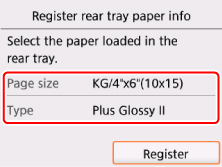
-
조작판(F)을 연 다음 용지 출력 트레이(G)를 빼냅니다.
인쇄하기 전에 조작판을 여십시오. 조작판이 닫혀 있으면 프린터가 인쇄를 시작하지 않습니다.
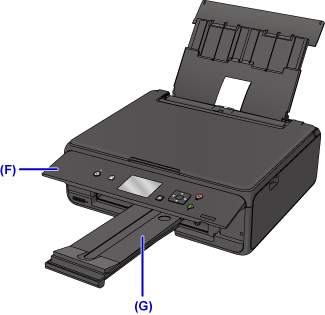
-
메모리 카드를 삽입합니다.
* 아래 그림은 SD/SDHC 메모리 카드를 예로 들어 보여줍니다.
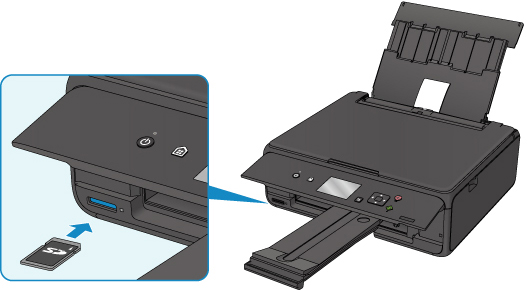
 참고
참고-
SD/SDHC 이외의 메모리 카드 삽입에 대한 자세한 내용은 아래를 참조하십시오.
-
-

 버튼(H)을 사용하여 사진을 선택합니다.
버튼(H)을 사용하여 사진을 선택합니다. -
용지 설정을 확인한 다음 시작(Start) 버튼(I)을 누릅니다.
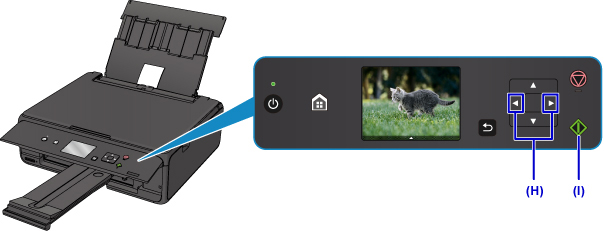
 중요
중요
- 인쇄하는 동안 메모리 카드를 제거하지 마십시오. 메모리 카드의 데이터가 손상될 수 있습니다.
 참고
참고
-
이 밖에도 이 프린터에는 편리한 사진 인쇄 기능이 많이 장착되어 있습니다.

